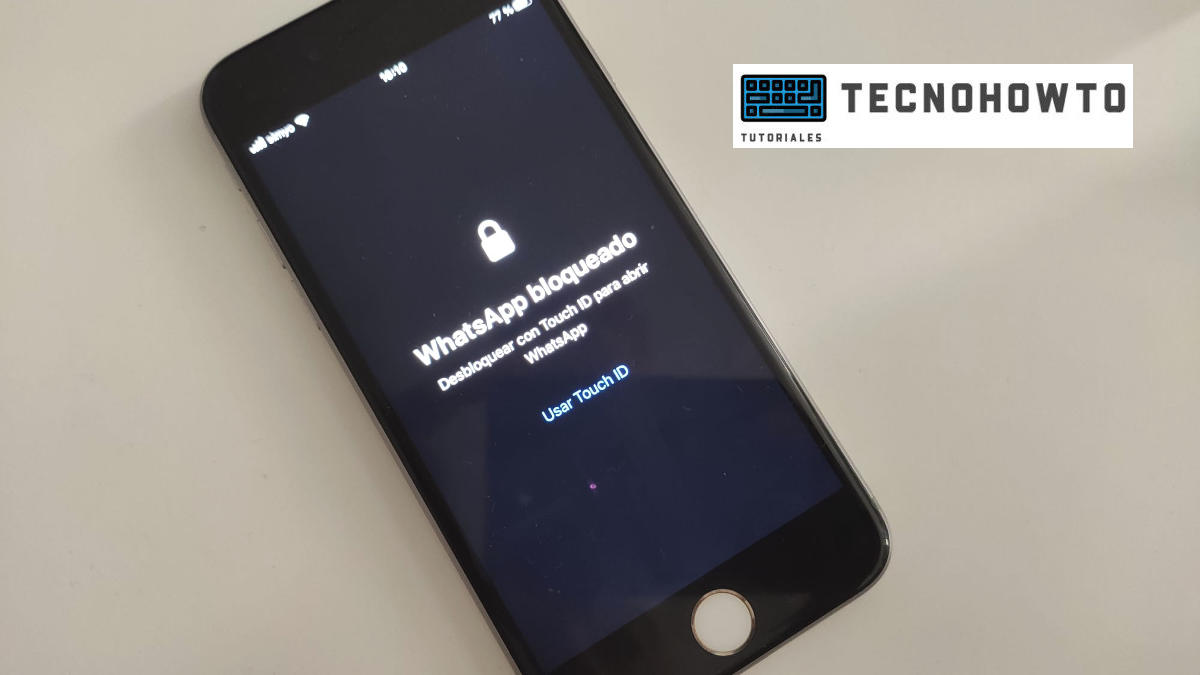Estamos seguros de que a casi nadie le gustaría perder todas sus fotos de WhatsApp. Para evitar esto, es muy importante realizar copias de seguridad de tus chats de WhatsApp.
Si no sabes cómo hacer copias de seguridad de tus chats y tus archivos de WhatsApp, no te preocupes. En este artículo, te detallaremos los pasos necesarios para que puedas crear una copia de seguridad de los chats de WhatsApp de tu iPhone.
Hay dos formas de hacer una copia de seguridad de tu cuenta de WhatsApp en el iPhone: mediante iCloud, y mediante la herramienta “exportar chat” de WhatsApp.
En iCloud
La primera forma de hacer una copia de seguridad de WhatsApp en tu iPhone es usando tu cuenta de iCloud. Ésta es la forma más rápida de hacer una copia de seguridad de todos tus mensajes y archivos de todos tus chats de WhatsApp.
Esta forma de hacer copias de seguridad solo almacenará tus chats de WhatsApp en la nube de tu cuenta de Apple.
No podrás guardar tus chats de WhatsApp en tu ordenador usando este método.
Para hacer las copias de seguridad, primero abre WhatsApp en tu iPhone. Luego, toca la opción “Chats” al lado del icono de WhatsApp. Es decir, toca la opción “Chats” que está justo debajo de la opción “Cuenta”.
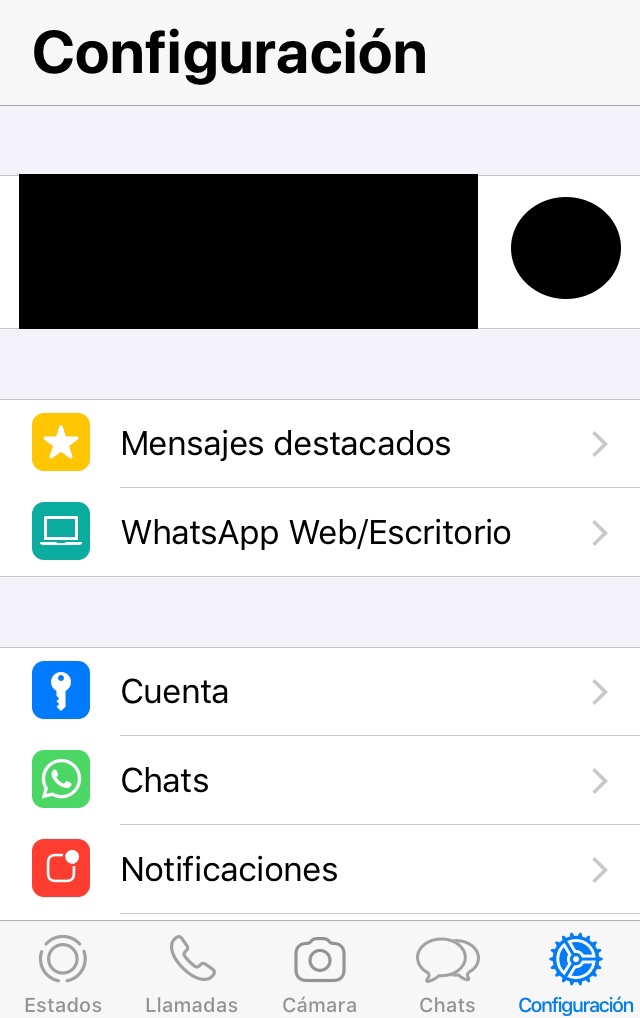
Después, toca la opción “copia de seguridad”.
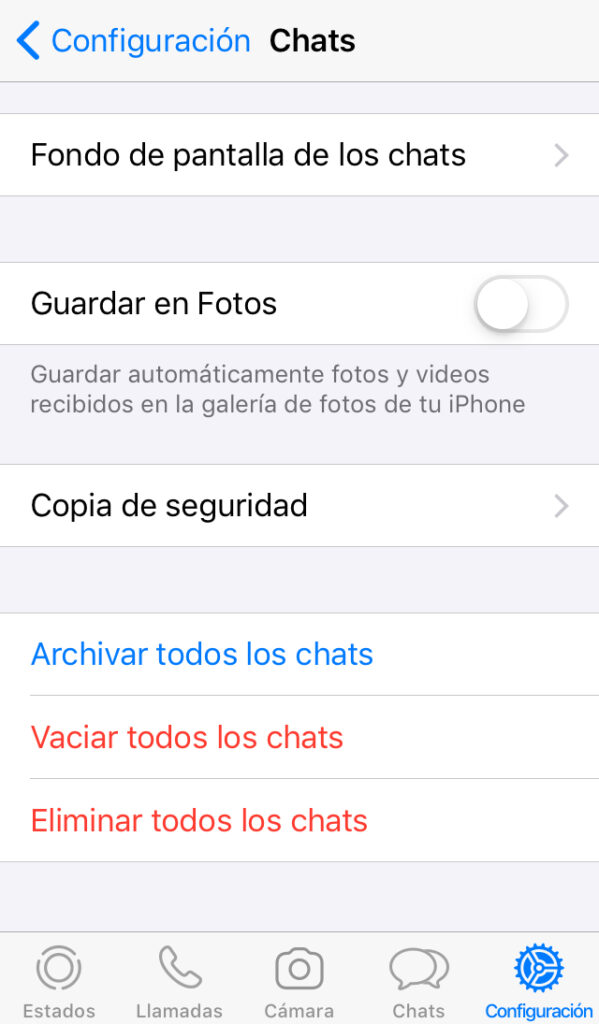
Te va a aparecer la fecha en el que se realizó la última copia de seguridad, y el tamaño total de dicha copia.
Hay varias cosas que puedes hacer aquí. Las copias de seguridad guardan todos tus chats y todos los archivos que hayas enviados por WhatsApp. La única forma de acceder esta copia de seguridad de los chats es a través de la aplicación de WhatsApp en tu iPhone.
Esto es útil ya que, si te compras un nuevo iPhone, todos tus chats y todos los archivos de WhatsApp de tu iPhone anterior se transferirán a tu nuevo iPhone.
Para realizar una copia de seguridad de todos tus datos de WhatsApp hasta ahora, toca la opción “realizar copia ahora”.
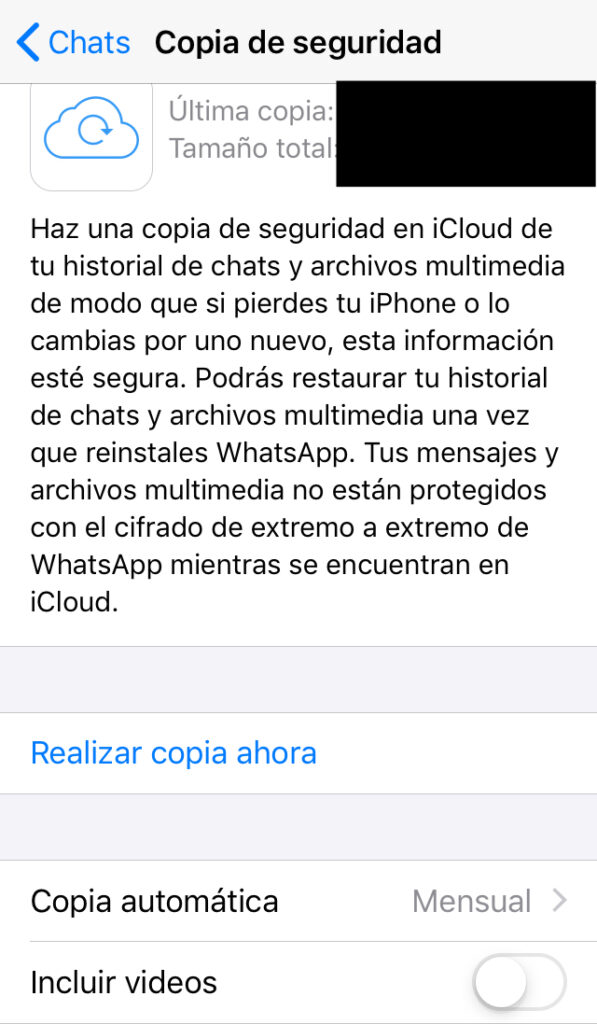
Espera hasta que se termine de hacer la copia de seguridad.
Si deseas programar las copias de seguridad para que se hagan automáticamente, toca la opción “copia automática”. Puedes escoger entre hacer una copia diaria, semanal, mensual, o no hacer ninguna copia de seguridad automáticamente.
Si, además, quieres que se guarden tus vídeos de WhatsApp en tus copias de seguridad, toca la opción “incluir vídeos”.
¡Y listo! Ya se ha creado una copia de seguridad de tus chats y archivos de WhatsApp en tu iPhone usando iCloud.
Para restaurar tus copias, ya sea porque eliminaste WhatsApp o porque instalaste WhatsApp en un nuevo iPhone, solo abre WhatsApp.
Si compraste un iPhone nuevo, asegúrate de ingresar tu email y tu contraseña de tu Apple ID de tu móvil anterior en tu nuevo iPhone.
Ya tu Apple ID detectará que tienes datos de una cuenta de WhatsApp en otro iPhone. Al abrir WhatsApp, tu iPhone te preguntará si quieres recuperar tus chats de tu cuenta anterior de WhatsApp. Toca la opción “aceptar”.
Y con esto, ya habrás restaurado todos tus chats, fotos y vídeos de WhatsApp de tu copia de seguridad en tu iPhone.
Usando la herramienta “exportar chat” de WhatsApp
Como ya hemos mencionado, el problema del método anterior es que no puedes acceder a esa copia de seguridad de WhatsApp desde tu ordenador.
Si deseas mantener tus chats, fotos y videos de WhatsApp en tu ordenador, puedes usar la opción “exportar chat” de WhatsApp.
Nota: No todos los mensajes se guardarán en tu copia de seguridad, y hay probabilidad de que algunas fotos y vídeos tampoco se guarden. Esto se debe a que WhatsApp solo mantiene tus mensajes hasta cierta fecha.
Si tus mensajes son muy viejos, WhatsApp no los guardará. Por lo tanto, se perderán, y no podrás guardarlos en una copia de seguridad.
Además, para usar la herramienta “exportar chat”, tendrás que seleccionar cada chat por separado. No podrás realizar una copia de seguridad de todos los chats al mismo tiempo.
Para realizar una copia de seguridad usando la herramienta “exportar chat”, primero ve a tus chats de WhatsApp. Es decir, abre WhatsApp, y toca la opción “chats” en la barra que está en la parte inferior de la pantalla.
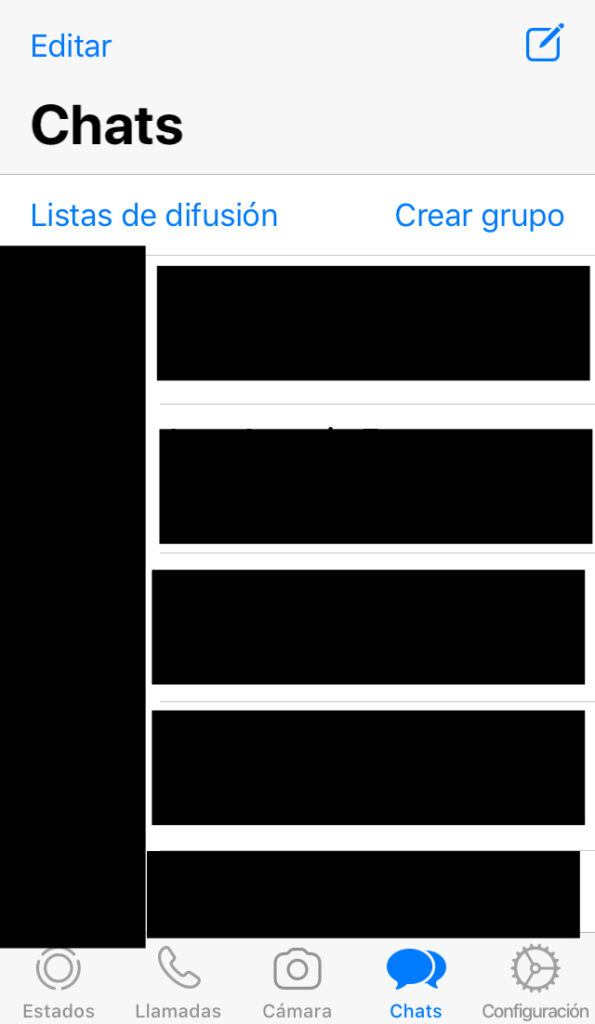
Ahora, toca uno de los chats.
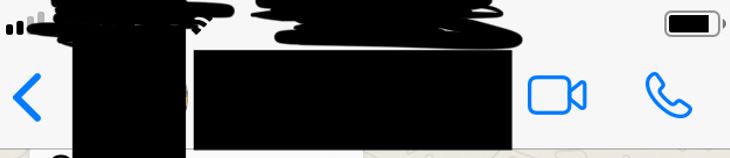
Luego, toca el nombre de la persona en ese chat. Esto te llevará a una ventana llamada “Info. del contacto”. Después, toca la opción “Exportar chat”.
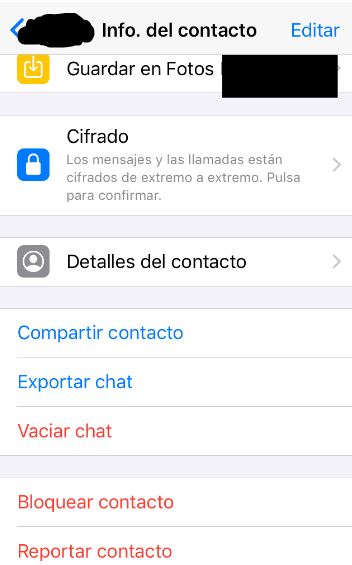
Te va a aparecer una ventana modal con las opciones “Adjuntar Archivos” y “Sin Archivos”. Esta ventana modal te está básicamente preguntando si sólo quieres el texto de los mensajes del chat, o si también quieres exportar todos los archivos multimedia del chat.
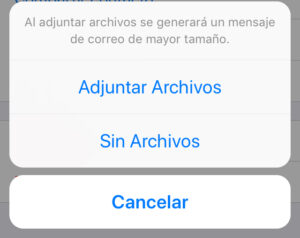
Selecciona “adjuntar archivos” si quieres una copia de seguridad completa de ese chat, es decir, que también incluya las fotos y vídeos del chat. Si solo quieres el texto de los mensajes, toca “sin archivos”.
Ahora, te saldrá una ventana preguntándote por donde quieres que se envíe la copia de seguridad del chat. Por ejemplo, te puedes enviar la copia de seguridad a tu propio correo electrónico.
Si la copia de seguridad ocupa mucho espacio, pero es menor de 2 GB, te lo puedes mandar por una aplicación llamada Telegram.
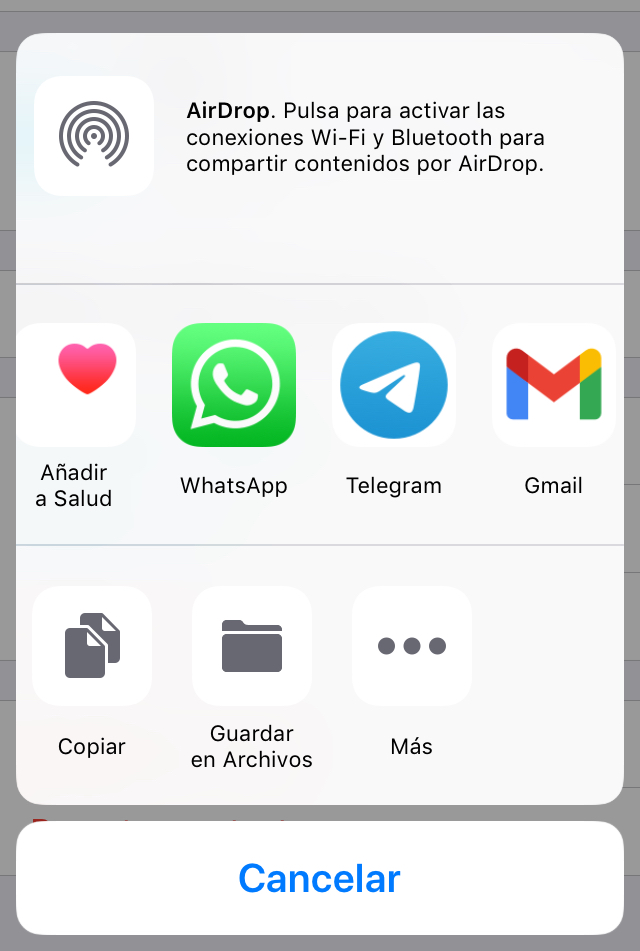
Ahora, revisa tu correo electrónico o tu cuenta de Telegram desde tu ordenador para buscar el archivo zip con la copia de seguridad que te mandaste a ti mismo.
Y con esto, ya tendrás una copia de seguridad de ese chat en específico en tu ordenador. Dentro ese archivo zip, encontrarás un archivo “.txt” y las fotos y vídeos de ese chat de WhatsApp.
Todos los mensajes de ese chat estarán en ese archivo “.txt”.
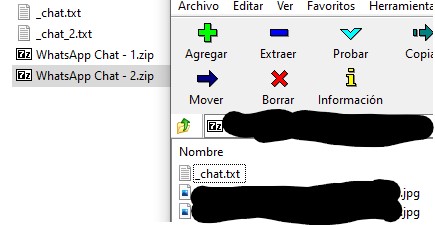
Ahora, repite todo este procedimiento para el resto de los chats a los cuales quieres sacarle una copia de seguridad.
Ya has terminado. Se ha creado una copia de seguridad de uno o varios chats de WhatsApp y se han almacenado en tu ordenador.
Hemos llegado al final de este artículo. Te sugerimos que hagas una copia de seguridad de tus chats de WhatsApp lo más pronto posible para evitar que accidentalmente pierdas tus fotos y tus mensajes.
¡Usa cualquiera de los dos métodos explicados en este artículo para mantener copias de tus mensajes, vídeos y fotos de WhatsApp de tu iPhone!